● Symantec Ghost v12.0 (11499) BootCD x86/x64 ISO
♨ 카랜더 일정 :
본문
● Symantec Ghost v12.0 (11499) BootCD x86/x64 ISO
https://windowsforum.kr/data/18322560
c:\Users\shimss\Downloads\sgbc64.7z\Symantec_Ghost_BootCD_12.0.0.11499_x64.iso
c:\Users\shimss\Downloads\sgbc64.7z
파일정보
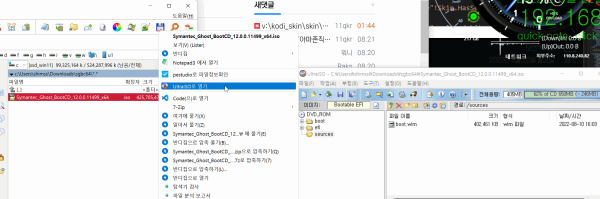
....펌자료...
그 동안 11.5 버전에서 사용했던 Ghost 명령어 입니다
Ghsot에서는 디스크 번호 파티션 번호로 사용합니다..cmd에서 이 번호를 추출하는것을 쉽지 않은 일이죠.
다행히 11.5 버전에서는 드라이브 문자를 사용할수 있어서..cmd에서도 조금 쉽게 작업이 가능했습니다
11.5 백업
ghost64 -clone,mode=pcreate,src=@OS:C:,dst=E:\Backup\Backup.gho -z2 -sure -fnf
11.5 복원
ghost64 -clone,mode=pload,src=E:\Backup\Backup.gho:1,dst=@OS:C: -sure -fnf
11.5 에서 백업시 -split=0 옵션을 사용하지 않아도..알아서..백업파일을 1개로 만들어 주었었습니다
이번에 12버전 최신 버전을 사용해 보니까..11.5 버전에서 사용하던 명령어 그대로 사용할수가 없네요
12 버전대 백업
ghost64 -clone,mode=pcreate,src=@OS:C:,dst=E:\Backup\Backup.gho -z2 -sure -split=0 -fnf
12 버전대 복원
ghost64 -clone,mode=pload,src=E:\Backup\Backup.gho:1,dst=1:2 -sure -fnf
12버전에서는 백업시에 -split=0 으로 옵션을 주어야 백업파일이 1개로 만들어 지네요..백업시에는 드라이브 문자를 사용해도 백업이
잘됩니다
복원시에는 윈도우파티션 표시를 드라이브 문자로 안되고 디스크 번호 파티션 번호로 해야 되네요
기존에 사용하던 11.5 버전용 프로그램으로는 12버전대에 사용할수가 없었던 이유가 이런 이유들이었나 봅니다
Ghost를 애용하시는 분들은 다 아시는 내용이실것 같습니다.. 저는 이제서야 이런 내용을 알게 되었네요
========== 고스트 명령어 설명 ========
https://ngo.migrantok.org/bbs/board.php?bo_table=computer&wr_id=144
에 정리된 내용 입니다
< 고스트 명령어 설명 > 보편적으로 가장 많이 사용하는 것들만 정리했습니다.
Ghost32.exe -clone,mode=pcreate,src=@OS:C:,dst=D:\Backup\Backup -z2 -sure -fnf
▶ -clone : 복제 작업 실행
▶ mode=X : 복제 작업내용
=pcreate : 하드디스크 파티션 백업
=pdump : 하드디스크 파티션 백업
=dump : 하드디스크 전체 백업
=pload : 고스트 이미지를 하드디스크 파티션 복구
=restore : 고스트 이미지를 하드디스크 파티션 복구
=load : 하드디스크 전체 복구
▶ src=X : 작업 영역
=A:B : A번 하드디스크 B번째 파티션
※ 파티션이 없을 경우 load, dump를 사용하고 하드디스크 번호만 입력 (예 : =A)
※ 복구 작업시 src=D:\HDD:1과 같이 기입
▶ dst=X : 백업 및 백업 경로
▶ -auto : 이미지 다수 생성시 자동으로 파일명 생성
▶ -span : 이미지 분할 저장
▶ -split=X : 이미지 파일을 XM로 분할 백업, 숫자 0(영)은 통으로 압축하라는 의미
▶ -z9 : 백업 압축율 (-z1 : 압축 안함)
▶ -sure : 자동 진행
▶ -fx : 작업 완료 후 도스 모드
▶ -rb : 작업 완료 후 부팅
▶ -fnf : 고스트 작업 이력 삭제, 작업 완료 후 도스 모드 종료
< 백업 예제 >
ghost -clone,mode=pdump,src=1:1,dst=D:\HDD.gho -auto -span -split=680 -z9 -sure -fx
ghost -clone,mode=pdump,src=1:1,dst=1:2\Backup\backup.gho -auto -sure -rb -fnf -span
ghost -clone,mode=pdump,src=1:1,dst=1:3\backup.gho -sure -rb (백업 명령어)
ghost64 -clone,mode=pcreate,src=@OS:C:,dst=D:\Backup\Backup -z2 -sure -fnf
ghost64 -clone,mode=pcreate,src=1:1,dst=D:\backup\backup.gho -z2 -sure -fnf
Ghost64 -clone,mode=pdump,src=1:1,dst=2:1\backup\backup.gho -z2 -sure -fnf
< 복구 예제 >
ghost -clone,mode=pload,src=D:\HDD.gho:1,dst=1:1 -auto -sure -fx
ghost -clone,mode=pload,src=1:3\backup.gho:1,dst=1:1 -sure -rb
ghost -clone,mode=restore,src=T:\Backup.gho,dst=1:1 -sure -fnf.
ghost64 -clone,mode=pcreate,src=1:2:\Backup\Backup.gho:1,dst=1:1 -sure -fnf
=================
☞ https://11q.kr 에 등록된 자료 입니다. ♠ 정보찾아 공유 드리며 출처는 링크 참조 바랍니다♠
뷰PDF 1,2
office view
관련자료
-
링크
-
첨부
댓글목록

지스틸님의 댓글
감사합니ㅏㄷ

11qkr님의 댓글
압축해제 별도 저장 합니다
d:\sw\ghost_12.0.7z

♥간단_메모글♥
-
등록일 04.15가입 인사드립니다.댓글 3
-
등록일 04.09가입인사.댓글 2
-
등록일 03.03안녕하세여댓글 1
-
등록일 02.13
최근글
-
등록일 18:51
-
등록일 11:42
새댓글
-
등록자 11qkr 등록일 14:14
-
등록자 초콜릿버거 등록일 11:52
-
등록자 위재123 등록일 10:59
-
등록자 민후 등록일 08:35
-
등록자 하늘나라스타 등록일 07.03
오늘의 홈 현황
QR코드
☞ QR코드 스캔은 kakao앱 자체 QR코드

 ● PC에서 유튜브 다운로드 ( 부팅애니메이션 유튜브 영상 다운로드 용) _조회수_댓글수(
14617
● PC에서 유튜브 다운로드 ( 부팅애니메이션 유튜브 영상 다운로드 용) _조회수_댓글수(
14617